컴퓨터의 하드 드라이브가 경고없이 죽을 까봐 걱정 되십니까? 중요한 데이터를 실제로 손실하기 전에이를 확인하고 잠재적 인 문제에 대한 첫 번째 경고 신호를받는 방법은 다음과 같습니다.
하드 드라이브 오류는 사람들이 컴퓨터에서 중요한 데이터를 잃는 가장 일반적인 방법 중 하나입니다. 더 많은 추억과 중요한 문서가 디지털로 저장되므로 하드 드라이브 오류는 수년간의 작업 손실을 의미 할 수 있습니다. Acronis Drive Monitor는 하드 드라이브에 문제가있을 수있는 첫 번째 징후를 경고하여 이러한 재해를 예방할 수 있도록 도와줍니다. 열, 읽기 / 쓰기 오류, 총 수명 등을 포함한 많은 지표를 모니터링합니다. 그런 다음 작업 표시 줄 팝업 또는 이메일을 통해 문제가 감지되었음을 알립니다. 이 조기 경고를 통해 너무 늦기 전에 새 하드 드라이브를 구입하고 데이터를 마이그레이션해야 할 수 있음을 미리 알 수 있습니다.
시작하기
Acronis 사이트로 이동하여 Drive Monitor를 다운로드하십시오. (아래 링크). 이름과 이메일을 입력 한 다음이 무료 도구를 다운로드 할 수 있습니다.
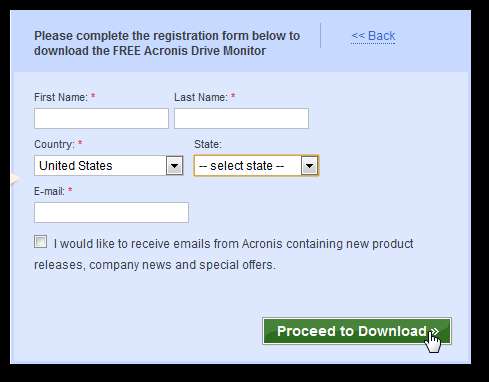
또한 다운로드 페이지에서 유료 백업 프로그램의 평가판을 포함할지 묻는 메시지가 표시 될 수 있습니다. 드라이브 모니터 유틸리티를 간단히 설치하려면 추가하지 않고 계속 .
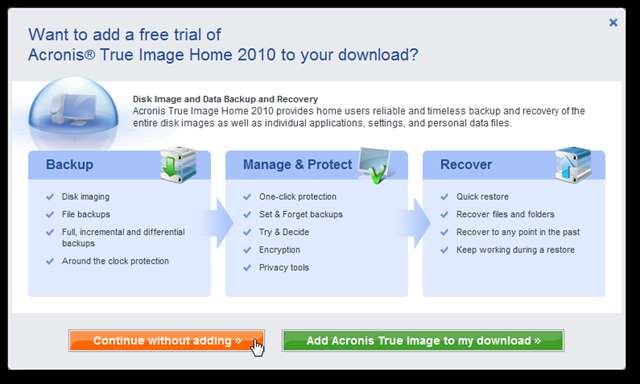
다운로드가 완료되면 설치 프로그램을 실행하십시오. 지시에 따라 정상적으로 설치하십시오.
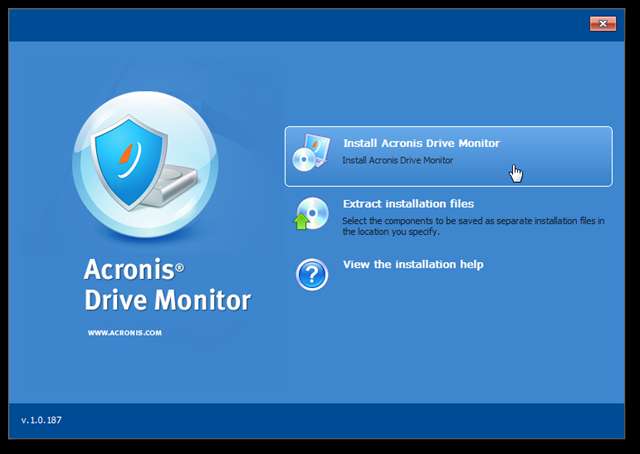
설치가 완료되면 하드 드라이브 상태에 대한 개요를 빠르게 확인할 수 있습니다. 디스크 문제, Acronis 백업 및 중요 이벤트의 세 가지 범주가 표시됩니다. 우리 컴퓨터에서는 Seagate DiscWizard , Acronis Backup 기반 이미지 백업 유틸리티가 설치되었으며 Acronis가이를 감지했습니다.
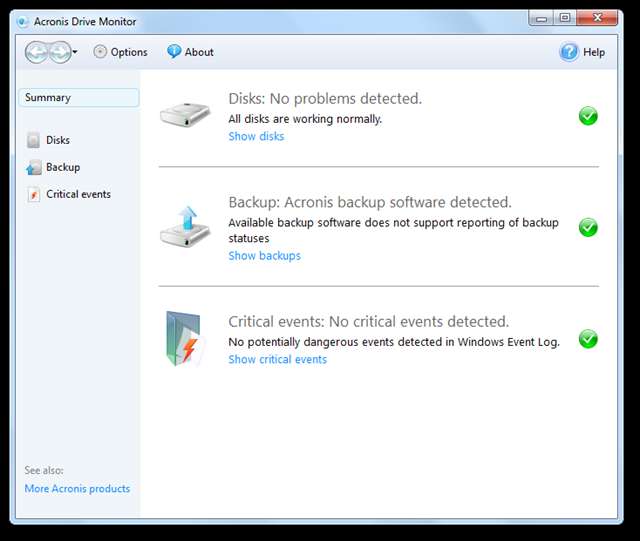
Drive Monitor는 응용 프로그램 창이 닫혀 있어도 트레이에서 계속 실행됩니다. 하드 드라이브를 계속 모니터링하고 문제가있는 경우 알려줍니다.
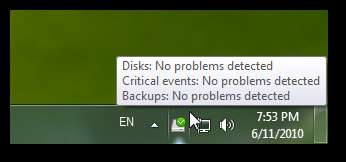
하드 드라이브에 대한 자세한 정보 찾기
Acronis의 간단한 인터페이스를 통해 컴퓨터의 드라이브 성능에 대한 개요를 빠르게 볼 수 있습니다. 자세한 정보를 보려면 설명 아래에있는 링크를 클릭하십시오. 여기에서 드라이브 중 하나가 과열되었음을 알 수 있습니다. 디스크 표시 더 많은 정보를 얻으려면.

이제 각 드라이브를 선택하고 이에 대한 자세한 정보를 볼 수 있습니다. 로부터 디스크 개요 기본적으로 열리는 탭을 보면 드라이브가 모니터링되고 있고 총 368 일 동안 실행되었으며 상태가 양호 함을 알 수 있습니다. 그러나 권장 최대 값 인 107F를 초과하는 113F에서 실행 중입니다.
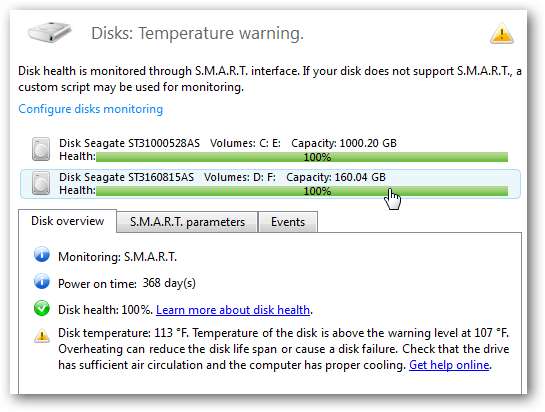
그만큼 똑똑한. 매개 변수 탭은 드라이브에 대한 자세한 정보를 제공합니다. 대부분의 사용자는 허용되는 값이 무엇인지 모르기 때문에 상태도 표시합니다. 값이 허용 된 매개 변수 내에 있으면 다음을보고합니다. 확인 ; 그렇지 않으면이 영역에 문제가 있음을 보여줍니다.
우리가 볼 수있는 매우 흥미로운 정보 중 하나는 총 전원 공급 시간, 시작 / 중지 횟수 및 전원주기 횟수입니다. 중고 컴퓨터 구입을 고려하고 있는지 확인하는 데 유용한 지표가 될 수 있습니다. 이 프로그램을로드하기 만하면 사용 기간을 더 잘 볼 수 있습니다.
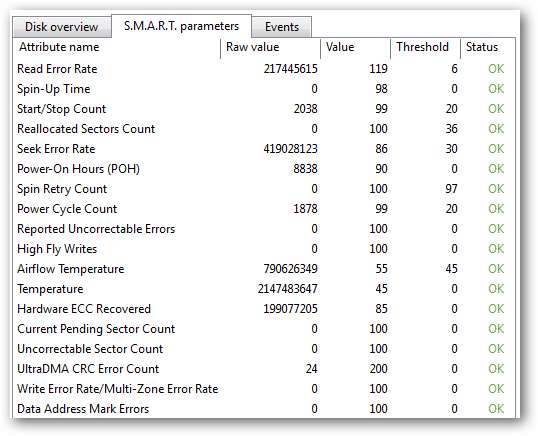
마지막으로 이벤트 탭은 프로그램이 경고를 줄 때마다 표시됩니다. 이미 벗겨 졌던 드라이브가 정상 온도 범위에서 실행 중일 때에도 일상적으로 과열되는 것을 볼 수 있습니다.
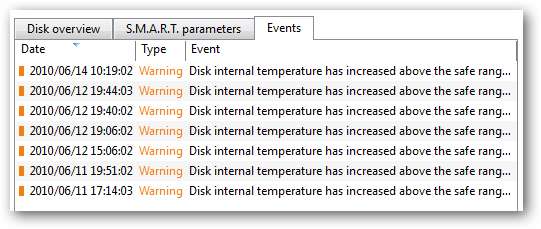
Acronis 백업 및 심각한 오류 모니터링
Acronis Drive Monitor는 하드 드라이브의 중요한 상태를 모니터링하는 것 외에도 Windows에서보고하는 백업 소프트웨어 및 중요한 이벤트의 상태를 유지합니다. 첫 페이지 또는 왼쪽 사이드 바의 링크를 통해 액세스 할 수 있습니다. Acronis Backup 제품의 버전이 설치되어있는 경우 감지되었음을 표시합니다. Acronis Backup 및 True Image의 최신 버전의 백업 상태 만 모니터링 할 수 있습니다.
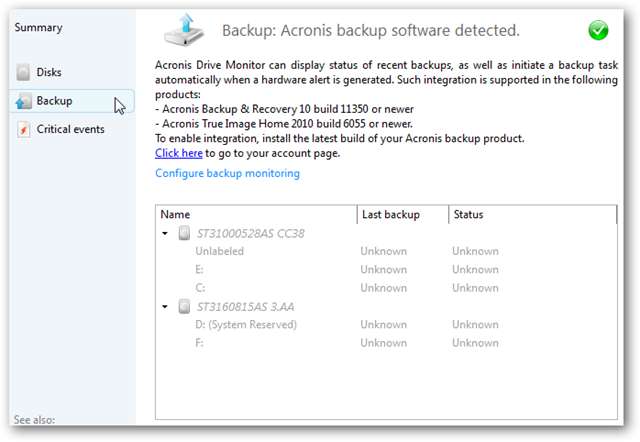
Acronis 백업 소프트웨어가 설치되지 않은 경우 드라이브가 보호되지 않을 수 있다는 경고가 표시되고 Acronis 백업 소프트웨어를 다운로드 할 수있는 링크가 제공됩니다.
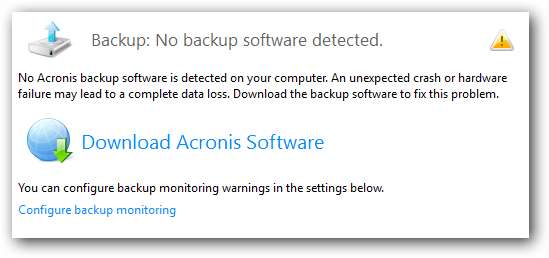
직접 모니터링 할 다른 백업 유틸리티가 설치되어있는 경우 백업 모니터링 구성 을 클릭 한 다음 직접 모니터링하는 드라이브에서 모니터링을 비활성화합니다.
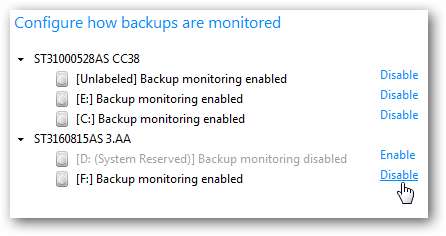
마지막으로 검색된 중요 이벤트를 중요한 이벤트 왼쪽의 탭.
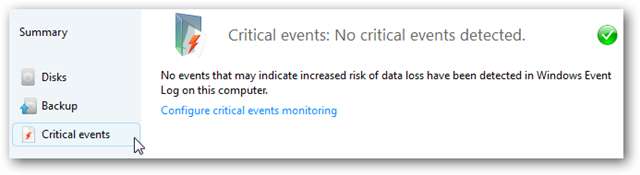
문제가있을 때 이메일 받기
Drive Monitor의 가장 좋은 기능 중 하나는 문제가 발생할 때마다 이메일을 보내는 기능입니다. 이 프로그램은 Server 및 Home Server 버전을 포함한 모든 버전의 Windows에서 실행할 수 있으므로이 기능을 사용하여 근처에 없을 때에도 하드 드라이브의 상태를 확인할 수 있습니다. 이를 설정하려면 옵션 왼쪽 상단에 있습니다.
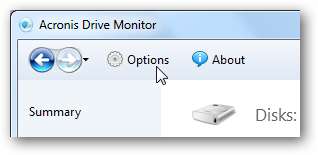
왼쪽에서 경고를 선택한 다음 설정 변경 링크를 클릭하여 이메일 계정을 설정하세요.
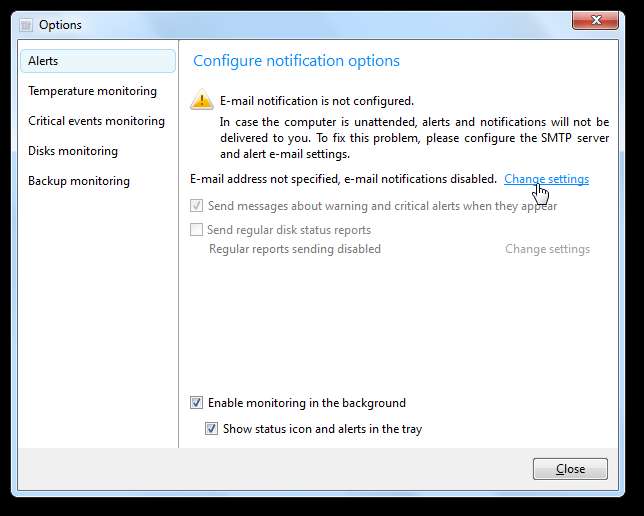
알림을받을 이메일 주소와 프로그램 이름을 입력합니다. 그런 다음 이메일에 대한 발신 메일 서버 설정을 입력합니다. Gmail 계정이있는 경우 다음 정보를 입력하십시오.
| 보내는 메일 서버 (SMTP) : | smtp.gmail.com |
| 포트: | 587 |
| 사용자 이름과 비밀번호: | Gmail 주소 및 비밀번호 |
을 체크하다 암호화 사용 상자를 선택한 다음 TLS 암호화 옵션에서.
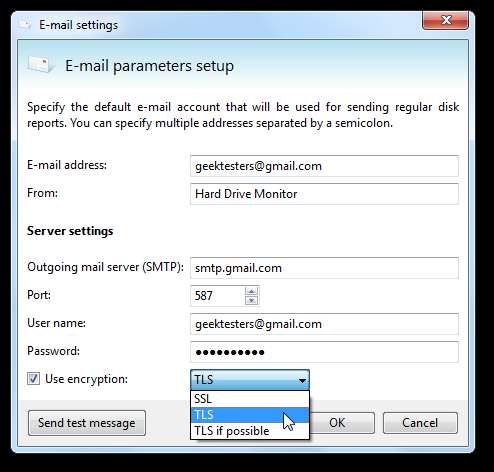
이제 이메일 계정으로 테스트 메시지를 보내므로 제대로 전송되었는지 확인하고 확인하십시오.
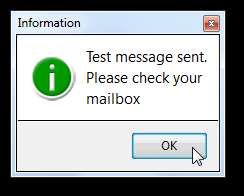
이제 경고 및 위험 경고가 나타날 때 프로그램이 자동으로 이메일을 보내도록 선택할 수 있으며 정기적 인 디스크 상태 보고서를 보내도록 선택할 수 있습니다.

결론
새로운 하드 드라이브가 있든 더 나은 날이 보였던 하드 드라이브를 가지고 있든간에 실제 상태를 아는 것은 재난이 닥 치기 전에 대비하는 가장 좋은 방법 중 하나입니다. 정기 백업을 대체 할 수는 없지만 문제를 방지하는 데 도움이 될 수 있습니다. Acronis Drive Monitor는이를위한 훌륭한 도구입니다. 백업 제품을 중심으로하지 않았 으면했지만 여전히 좋은 도구였습니다.
링크







